當 workspace 為免費方案時,使用者只能加入一個免費方案 workspace。
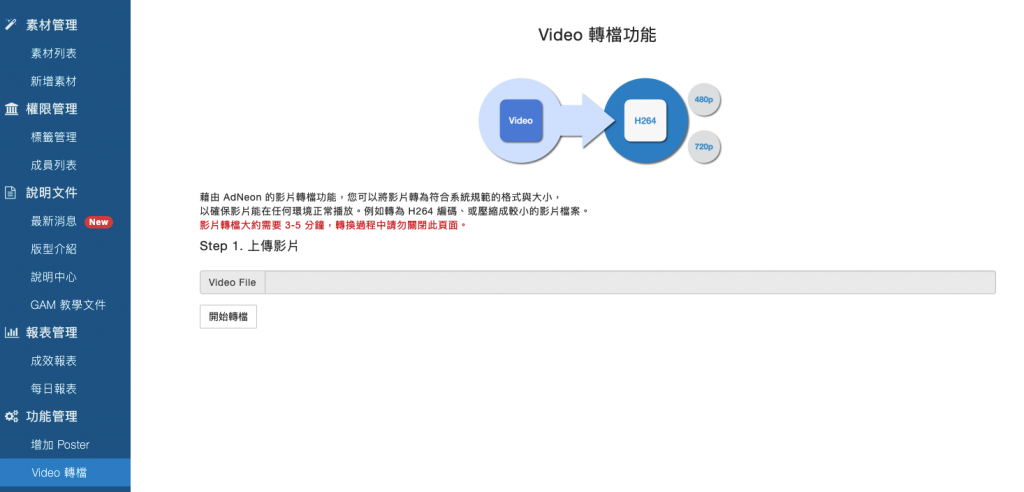
下載壓縮包並解壓縮
壓縮包:AdNeon Debug 小工具
開啟 chrome 並前往擴充功能:chrome://extensions/
點擊左上角載入未封裝項目
選取 debug 小工具的資料夾
請勿刪除此資料夾,避免造成小工具無法正常運作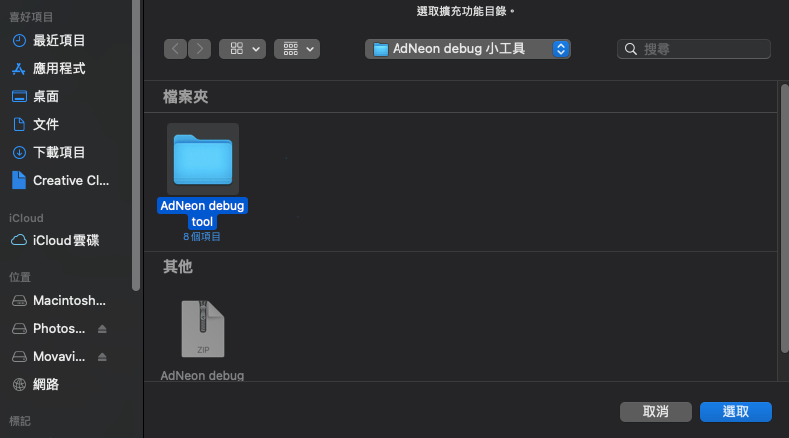
點擊網頁右上角的擴充功能 icon,把 debug 小工具設成固定,即可於 chrome 右上角看到小工具的 icon

當點入有 AdNeon 素材廣告的網站時,debug 小工具就會自動偵測網頁內的素材資訊並顯示於小工具內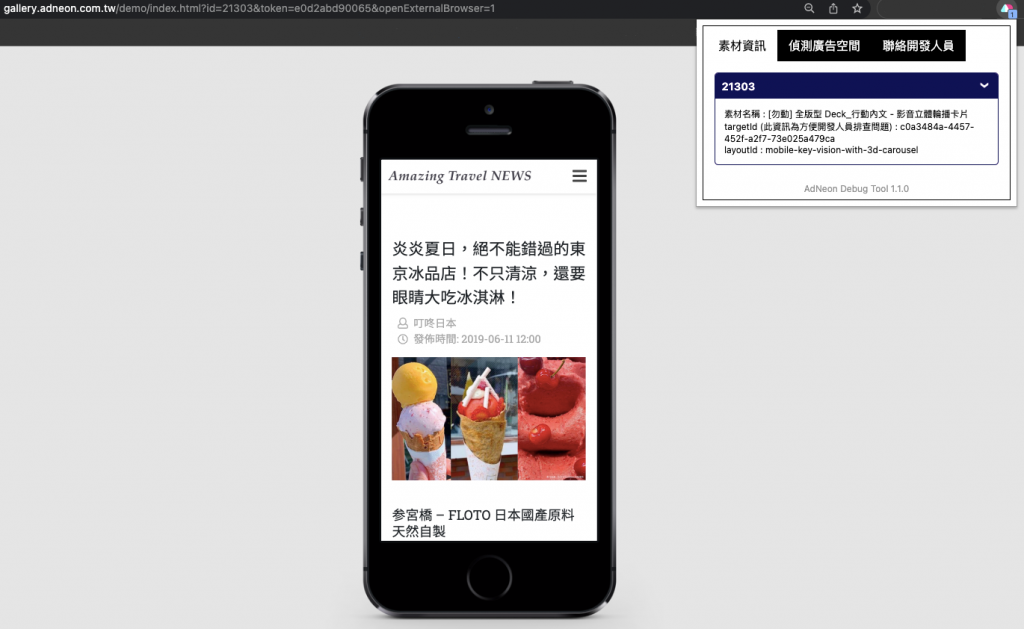
小工具總共分成:素材資訊、偵測廣告空間、聯絡開發人員(可由上方 tab 進行切換)
會顯示素材名稱以及素材的 id,當廣告出錯時,也會把 error 顯示出來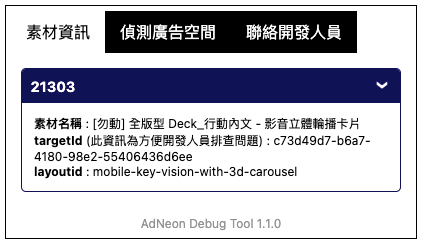
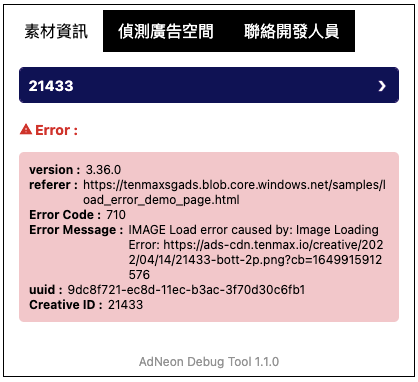
使用者可以透過輸入指定 id 或 Ad unit code(擇一)來確認廣告空間是否有在頁面出現
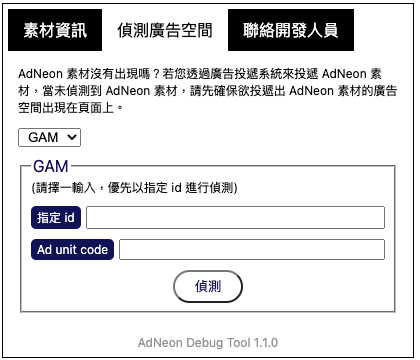
指定 id:
將 GAM 內廣告空間的代碼的完整 div id,輸入到小工具的「指定 id」內
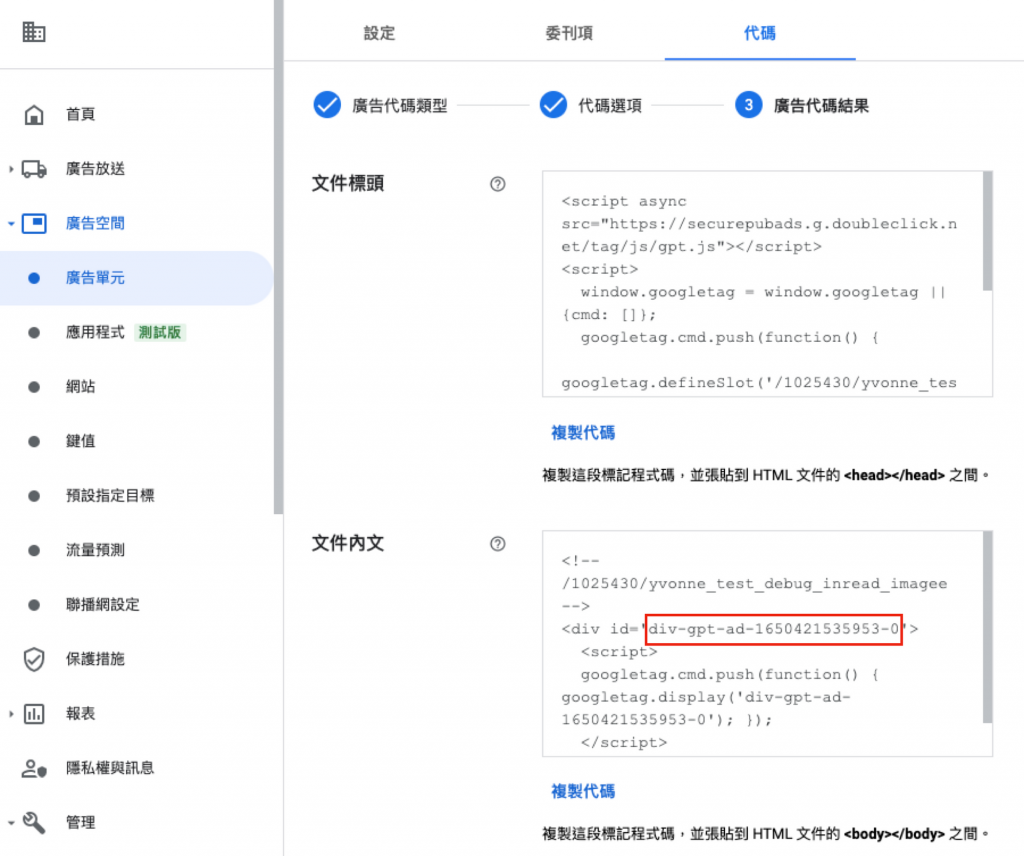
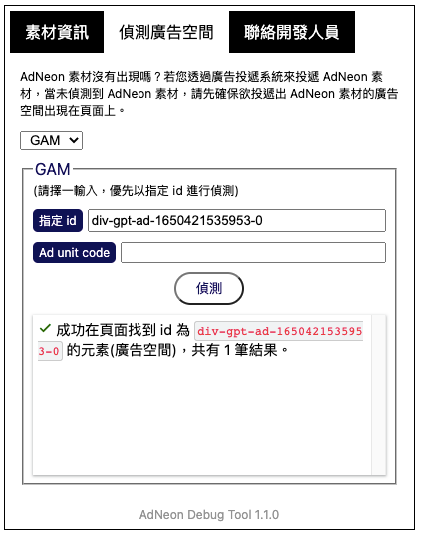
Ad unit code:
將 GAM 廣告空間的 code 輸入到小工具的 Ad unit code
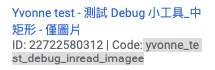
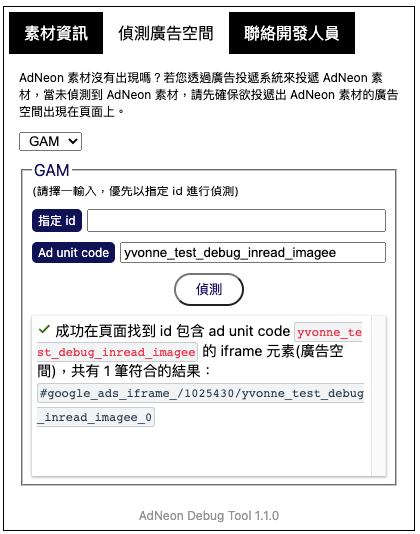
如果需要回報問題,可以將「素材資訊」以及「偵測廣告空間」的截圖傳送至 [email protected]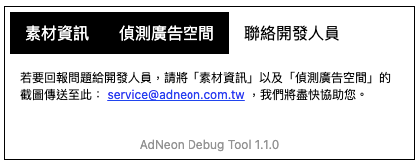
您可以在這裡搜尋感興趣的主題